Jos kommunikointi verkkosivustosi lukijoiden kanssa ja heidän kommunikointi kanssasi on tärkeää, luovuuden oppiminen sähköpostilinkkisi kanssa voi olla erittäin hyödyllistä.
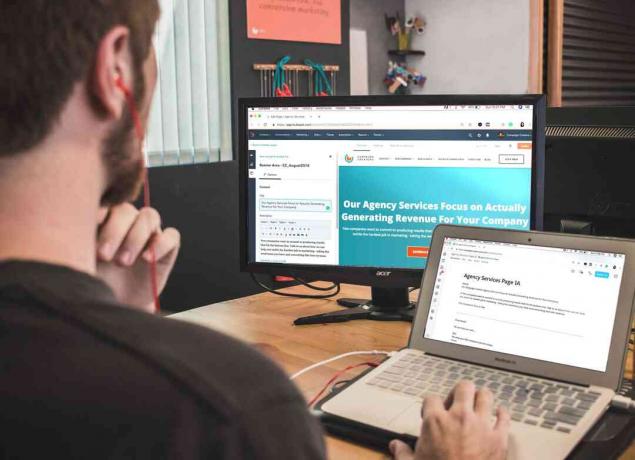
Mitä ovat sähköpostilinkit?
Tiesitkö, että voit laittaa asioita linkkisi niin, että kun lukijasi napsauttavat sitä, heille on jo aluksi viesti? Voit lisätä aiheen aiheriville tai viestin sähköpostin tekstiosaan. Tämä tekee sähköpostin lajittelusta todella helppoa. Voit myös lähettää sähköpostin useisiin eri sähköpostiosoitteisiin, jos haluat.
Oletetaan, että haluat tietää, mistä sivusta joku lähettää sinulle sähköpostia, voit laittaa koodin tai sähköpostiviestissä niin, että kun kyse on sinusta, tiedät millä sivulla se on tullut nähdä sen. Ehkä sinulla on luettelo kysymyksistä, joita ihmiset voivat kysyä, tai eri kategorioita jotain sivustollasi. Voit laittaa kullekin eri viestejä, jotta tiedät mitä lukijasi haluaa, ennen kuin edes luket sähköpostia.
Mitä voit sisällyttää sähköpostilinkkiin
Tässä on joitain asioita, joita voit käyttää sähköpostilinkeissäsi.
mailto = Kertoo sähköpostiohjelma kenelle sähköposti lähetetään.
aihe = Tämä lisää viestin sähköpostin otsikkoriville.
runko = Tällä vaihtoehdolla voit sijoittaa viestin sähköpostin runkoon.
%20 = Jättää välin sanojen väliin.
% 0D% 0A = Vie viestisi seuraavalle riville. Tämä on samanlainen kuin näppäimistön "Return" - tai "Enter" -näppäin.
cc = Kopio tai lähetä sähköposti toiseen sähköpostiosoitteeseen, joka ei ole postiosoite.
piilokopio = Suojaa kopio tai pyydä sähköpostia lähettämään muulle sähköpostiosoitteelle kuin mailto- ja cc-osoitteille.
Kuinka käyttää sähköpostilinkin asetuksia
Näin voit käyttää näitä asioita auttamaan sinua. Ensinnäkin sinun on tiedettävä, kuinka kirjoittaa perussähköpostilinkki. Perussähköpostilinkki alkaa aivan kuten tavallinen linkki:
"data-component =" link "data-source =" inlineLink "data-type =" internalLink "data-ordinal =" 1 ">Se päättyy myös aivan kuten peruslinkki:
"> Linkitettävä teksti tähän
Keskellä tapahtuu, mikä on erilaista. Haluat tietysti aloittaa lisäämällä sähköpostiosoitteesi, jotta lukijasi voivat lähettää sähköpostin sinulle. Tämä näyttää tältä:
mailto: [email protected]
Nyt kun tiedät niin paljon, voit koota perustiedot sähköpostilinkin. Se näyttää lukijoillesi tältä:
Teksti Linkitä tähän
Se avaa sähköpostiohjelmasi, jotta voit lähettää sähköpostia, jos käytämme todellista sähköpostiosoitetta. Koska en käytä oikeaa sähköpostiosoitetta, et voi oikeastaan lähettää sähköpostia sen kanssa. Yritä korvata väärä sähköpostiosoite omalla tekstieditorissasi (tallenna tiedosto ensin .htm- tai .html-laajennuksella) ja katso, voitko lähettää itsellesi sähköpostia.
Lisää Perussähköposti-linkkiin
Otetaan nyt tämä sähköpostin peruslinkki ja lisätään siihen. Ensinnäkin meillä on perussähköpostilinkki, joka näyttää tältä:
sähköpostin kohteena
Teemme tämän lisäämällä ensin kysymysmerkki (?), Sitten lisäämällä aihekoodin ja lopuksi lisäämällä mitä haluat aiherivin sanovan. Älä unohda lisätä välilyöntiä sanojen väliin. Koodisi voi toimia joissakin selaimissa, mutta se ei välttämättä toimi kaikissa. Aihelinkin lisäämiseksi tarkoitettu koodi näyttää tältä:
? aihe = Aihe% 20Text% 20Tässä
Näin se näyttää lukijoillesi:
[posti url=sähkö[email protected]? subject = Aihe% 20Text% 20Here] Linkitettävä teksti tähän [/ mail]
Mene eteenpäin ja kokeile sitä. Katso, miten teksti näkyy nyt aiherivillä?
Lisää muita vaihtoehtoja
Nyt voit lisätä muut asiat. Lisää viesti sähköpostin runkoon tai lisää muita sähköpostiosoitteita, joille sähköpostisi lähetetään. Kun lisäät toisen määritteen sähköpostiosoitteeseesi, aloitat sen merkillä (&) eikä kysymysmerkillä (?).
Koodi, jolla teksti lisätään sähköpostin runkoon, näyttäisi tältä:
& body = Hei% 20everyone !!% 20Tämä% 20on% 20your% 20body% 20text.
Näin sähköpostilinkkisi näyttää nyt:
Näin se näyttää lukijoillesi:
[posti url=sähkö[email protected]? subject = Aihe% 20Text% 20Here & body = Hei% 20everyone !!% 20This% 20is% 20your% 20body% 20text.] Teksti linkille tähän [/ mail]
Mene eteenpäin ja kokeile sitä. Katso, miten teksti näkyy sähköpostin rungossa?
Lisää sähköpostiosoitteet CC- ja BCC-viivoille
Jos haluat lisää sähköpostiosoitteet sähköpostin kopio- ja piilokopio-riville, sinun tarvitsee vain lisätä koodi myös heille.
cc näyttäisi tältä: &[email protected]
piilokopio näyttäisi tältä: &[email protected]
Kun lisäät nämä sähköpostiosoitteeseesi, koodi näyttää tältä:
Näin se näyttää lukijoillesi:
[posti rul=sähkö[email protected]? subject = Aihe% 20Text% 20Here & body = Hei% 20everyone!
Kokeile ja katso kuinka se toimii!
Ohita rivit tekstin tekstissä
Viimeinen asia. Voit tehdä lisäämäsi tekstin ohittamaan rivit, jos haluat. Lisää vain sen koodi tekstin sisään.
Sijasta: Hei% 20everyone !!% 20Tämä% 20on% 20omaasi% 20body% 20text.
Voit tehdä sen näin: Hei% 20everyone !!% 0D% 0AThis% 20on% 20your% 20body% 20text.
Koodisi näyttää nyt tältä:
Näin se näyttää lukijoillesi:
[posti url=sähkö[email protected]? subject = Aihe% 20Text% 20Here & body = Hei% 20everyone !!% 0D% 0AThis% 20is% 20your% 20body% 20text. & cc = email2 @ address.com & bcc = email3 @ address.com] Teksti linkille tähän [/ mail]
Napsauta sitä nähdäksesi eron. Lukemisen sijaan:
Hei kaikki!! Tämä on tekstisi.
Se lukee nyt:
Hei kaikki!!
Tämä on tekstisi.
Siinä kaikki siinä on. Pidä hauskaa!